文章詳情頁
設置win10打印機雙面打印的方法
瀏覽:7日期:2023-02-17 10:35:48
打印機和電腦已經是密不可分的辦公設備了,我們在辦公室中打印文件的時候經常都是打印雙面的文件,因此很多在連接了打印機之后就會選擇將它設置為雙面打印的模式。但是在win10中打開打印設置界面之后是沒有雙面打印設置區域的,默認設置的就是單頁打印。那么在需要雙面打印的時候我們該如何設置才能打印呢?小編這里有一個小小的設置技巧,大家一下來看看吧!
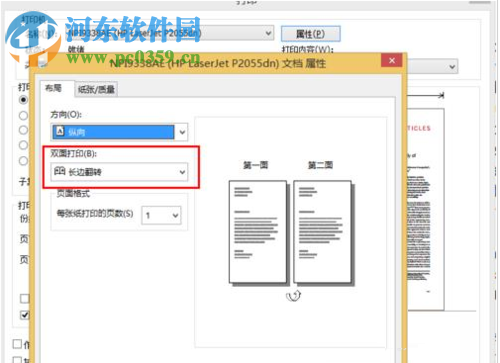 操作方法:
操作方法:1、打開電腦中的控制面板,打開的方法很多,可以使用鼠標右鍵單擊開始菜單之后點擊控制面板!
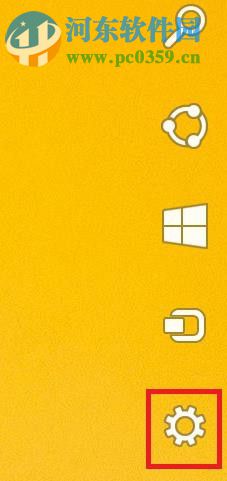
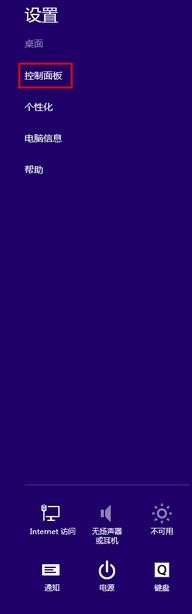
2、進入控制面板界面之后獎懲好看方式設置為小圖標模式
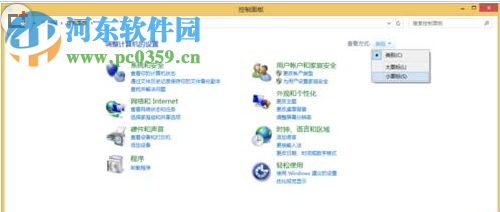
3、設置好了之后我們就可以看見下面的功能已經發生了變化了,在這里找到其中的:“設備和打印機”選項!

4、單擊打開之后接著使用鼠標右鍵單擊目前連接的打印機,打開“打印機屬性”設置界面!

5、進入下圖設置界面之后將最上方的選項卡切換為“設備設置”選項!
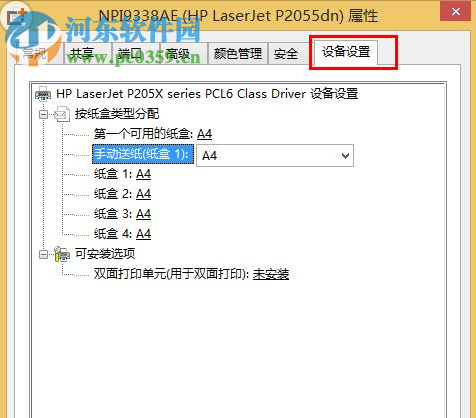
6、打開設備設置界面查看中的可安裝選項一欄,將它修改為:“已安裝”模式即可,設置好之后點擊確定按鈕

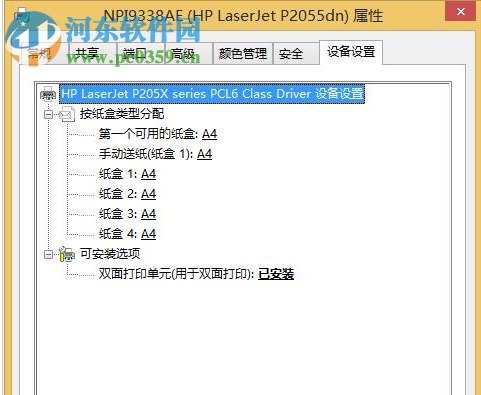
7、這樣我們再次回到打印界面中就可以設置雙面打印了!
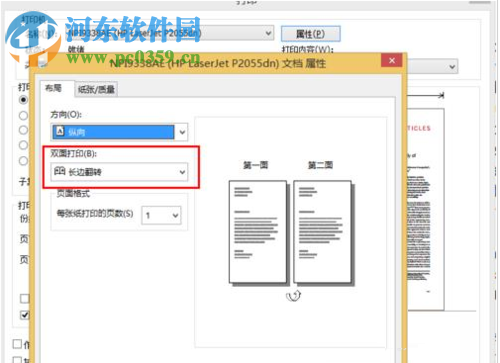
以上就是在win10中設置打印機雙面打印的方法了,其實這個教程在win7/8中也是可以使用的,若是你使用的不是Win10系統也可以嘗試一下這個方法哦!
排行榜

 網公網安備
網公網安備